Cara Mudah Menggunakan Whatsapp Web Di PC, Laptop Atau Tablet Anda
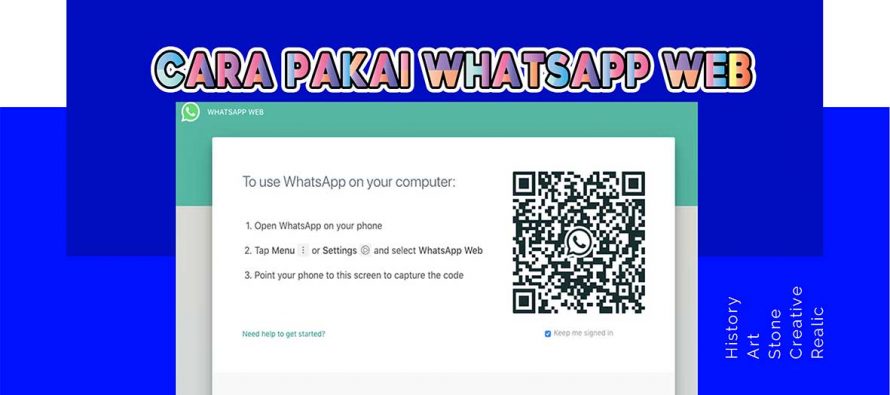
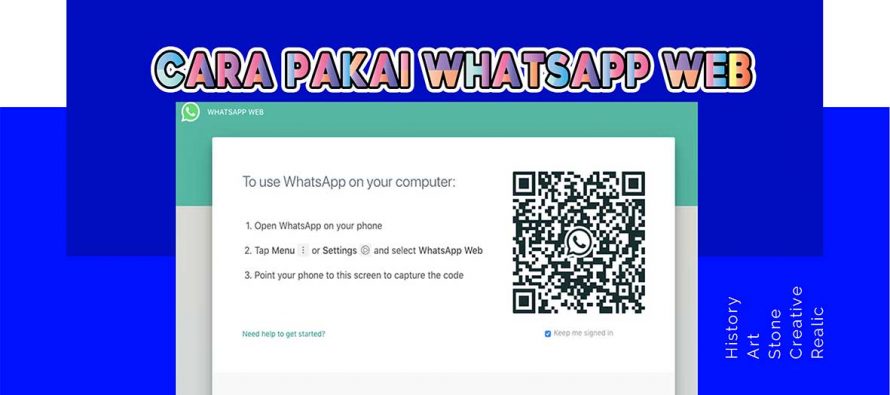
Related Articles
Cara Mudah Menggunakan Whatsapp Web Whatsapp merupakan aplikasi yang masih digunakan oleh banyak orang sampai saat ini , mulai dari kalangan anak muda, orang tua , mahasiswa, dll .
Mungkin banyak hal yang membuat kita menyukai whatsapp , mungkin salah satunya dikarenakan penggunaan whatsapp yang simple dan mudah dimengerti , sehingga banyak yang menggunakan whatsapp untuk kebutuhan mengirim pesan sehari- hari .
Tetapi untuk para pekerja kantor sendiri merupakan hal yang sulit ketika harus melihat whatsapp dari hp secara langsung , karena para pekerja kantor terbiasa menggunakan komputer setiap hari untuk bekerja
Untuk itu para pekerja kantor menyiasatinya dengan menggunakan whatsapp web , dengan menyingkronkan dengan whatsapp web , membuat kita mengirim dan menerima pesan whatsapp dari komputer Anda , setiap apapun yang Anda lakukan dengan menggunakan whatsapp dari hp , akan mengubah juga whatsApp yang ada di komputer .


* Contohnya ketika kita mengirim pesan hallo melalui handphone , maka secara otomatis yang ada di whatsapp web akan mengirimkan pesan hallo .
Mengakses whatsapp Anda dapat dilakukan dengan dua cara :
WhatsApp Dekstop : Aplikasi WhatsApp Web yang dapat kalian download di Google dan diinstal ke komputer
WhatsApp Web : Versi Whatsapp yang berbasi browser untuk menggunakannya bisa dari google , mozila dll
1. Berikut cara melihat whatsApp di peramban web :


NB : WhatsApp Web hanya dapat dipasang untuk teman – teman yang menggunakan windows 8 atau 10 saja , untuk teman – teman yang menggunakan windows 7 , tidak akan bisa menginstal WhatsApp Web di komputer teman – teman , untuk yang menggunakan Windows 7 , sebaiknya menggunakan WhatsApp Web melalui Browser saja , caranya seperti penjelasan diatas tadi
- Buka Browser PC Anda , kemudian ketikan
- Pada ponsel android Anda , buka whatsapp Anda semua , ketuk tiga titik dikanan atas dan pilih WhatsApp web
- Untuk para pengguna IPHONE, buka WhatsApp , ketuk Ikon pengaturan di bawah kiri dan pilih WhatsApp web/ Dekstop
- Setelah Anda melakukan langkah diatas , maka secara otomatis Anda akan dimminta untuk menggunakan kamera ponsel cerdas Anda untuk memindai kode QR yang terlihat di peramban WEB komputer Anda
- Kemudian arahkan kammera ponsel Anda di layar komputer untuk memindai Barcode kode yang tampil , usahakan handphone Anda mempunyai jaringan internet yang lancar untuk mengaksesnya
- WhatsApp web Anda secara otomatis diluncurkan di browser dan akan tetap aktif sammpai Anda keluar dari semua perangkat
- Untuk keluar dari PC, Anda dapat mmelakkannya dengan cara mengetuk icon tigtas titik dibagian atas percakapan lalu pilih Logout .
- Whatsapp Web Anda akan keluar secara otomatis setelah komputer Anda mati , apabila Anda tidak menceklis bagian Keep Me Signed in
- Untuk teman – teman yang terkadang lupa untuk mengeluarkan WhatsApp Web nya dapat melakukan Unceklis pada bagian Keep Me Signed in
2. Berikut ini cara memasang Whatsapp Web di Komputer Anda :
NB : WhatsApp Web hanya dapat dipasang untuk teman – teman yang menggunakan windows 8 atau 10 saja , untuk teman – teman yang menggunakan windows 7 , tidak akan bisa menginstal WhatsApp Web di komputer teman – teman , untuk yang menggunakan Windows 7 , sebaiknya menggunakan WhatsApp Web melalui Browser saja , caranya seperti penjelasan diatas tadi
- Klik dulu situs dibawah ini
- Setelah Anda mengeklik situs diatas , maka secara otomatis akan ada tampilan seperti dibawah ini
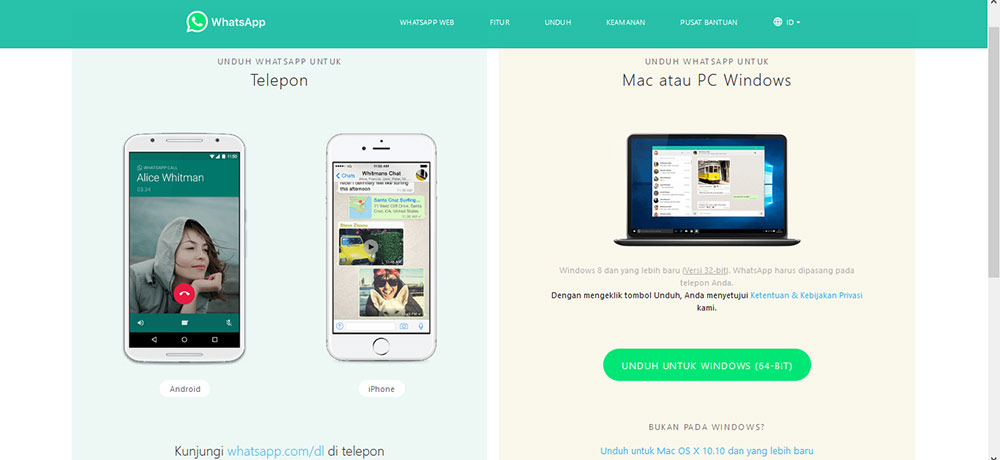
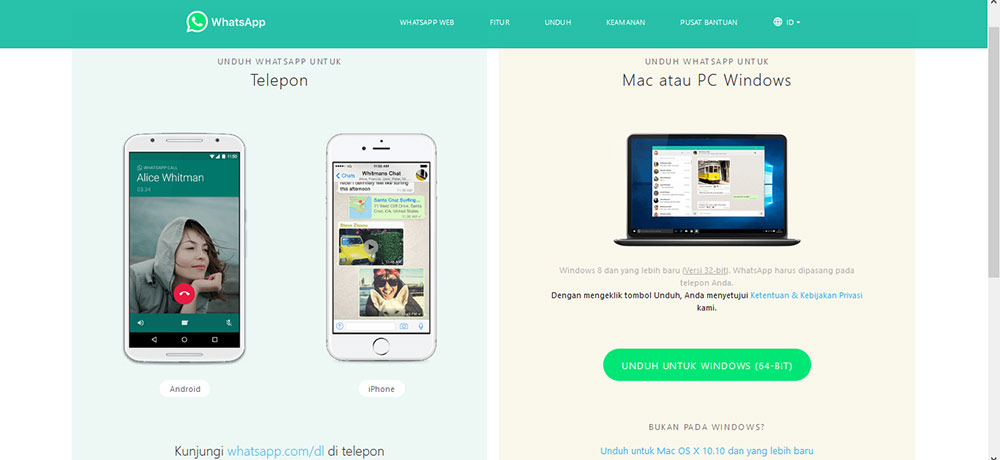
- Nanti akan ada tampilan bacaan , Unduh WhatsApp untuk telepon, yang artinya Anda akan mendownload WhatsApp dan akan digunakan melalui Handphone, yang kita pilih adalah Unduh WhatsApp untuk Mac atau PC Windows, yang artinya kita mendownload WhatsApp tersebut yang nantinya akan kita instal di dalam komputer kita
- Kemudian Klik Unduh untuk Windows (64 BIT ) , yang mana tombol tersebut bewarna hijau seperti gammbar diatas
- Kemudian cari file yang kita download tadi , untuk cara menginstalnya dapat kita lakukan dengan cara mengklik 2 kali file exe, WhatsApp Web tersebut .
- Ikuti perintah penginstalan dari WhatsApp Web tersebut hingga selesai
NB : kelebihan ketika kita menggunakan WhatsApp Web ini ialah membantu kita dalam menjalankan aktivitas menggunakan komputer , jadi tidak perlu membuka handphone lagi ketika kita ingin melihat notifikasi WhatsApp yang masuk dari Handphone kita , tinggal lihat di komputer pesan terbaru dari WhatsApp kita , WhatsApp juga dapat menampilkan Notifikasi apabila ada pesan baru yang masuk , sehingga tidak perlu mengecek WhatsApp Web kita secara berulang – ulang untuk melihat apakah ada pesan yang masuk atau tidak
No Comments
Write a comment
Postingan Terpopuler
2
Gallery Title
4 photos View all photosKalender
| M | T | W | T | F | S | S |
|---|---|---|---|---|---|---|
| 1 | 2 | 3 | 4 | 5 | 6 | 7 |
| 8 | 9 | 10 | 11 | 12 | 13 | 14 |
| 15 | 16 | 17 | 18 | 19 | 20 | 21 |
| 22 | 23 | 24 | 25 | 26 | 27 | 28 |
| 29 | 30 | |||||












Let me tell You a sad story ! There are no comments yet, but You can be first one to comment this article.
Write a comment